Za účelem udržení transparentnosti společnost Mozilla umožnila veřejný přístup ke všem datům, která prohlížeč Firefox shromažďuje o vás a vašem zařízení. Prostřednictvím skryté stránky v prohlížeči můžete zjistit, jaké informace se odesílají na servery této společnosti.
Vývojáři Mozilly nedávno začali do stabilních verzí Firefoxu implementovat skrytou stránku, která zobrazuje detaily o telemetrických datech využívaných pro ladění testovacích instalací Firefoxu. Tento krok je součástí jejich snahy o posílení ochrany soukromí a transparentnosti v nakládání s uživatelskými daty.
Nemusíte se obávat; všechna data shromážděná prohlížečem Firefox a společností Mozilla jsou anonymizována a agregována, aby byla zajištěna ochrana soukromí každého uživatele.
Jak zobrazit telemetrická data Firefoxu
Chcete-li si prohlédnout skrytou stránku ve Firefoxu, která zobrazuje veškeré detaily o telemetrii odesílané na servery Mozilly, zadejte do adresního řádku příkaz about:telemetry a potvrďte klávesou Enter.
Po načtení stránky se zobrazí přehled o tom, jak se tyto informace používají. Typy telemetrických dat, které si můžete zobrazit, jsou uvedeny v levé části okna. Kliknutím na kteroukoli z možností zobrazíte detailní pohled na konkrétní data.
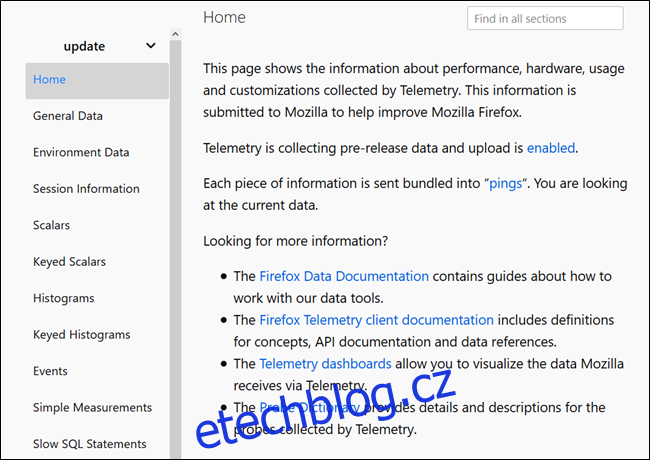
Informace detailně popisují konfiguraci prohlížeče, jeho verzi, nainstalované doplňky, relace, spuštěné procesy a operační systém i hardware vašeho počítače.
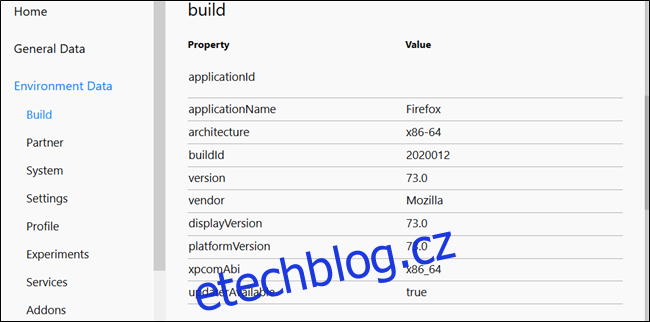
K dispozici je velké množství dat, a pokud víte, co hledáte, můžete s pomocí vyhledávacího pole rychle nalézt konkrétní metriky.
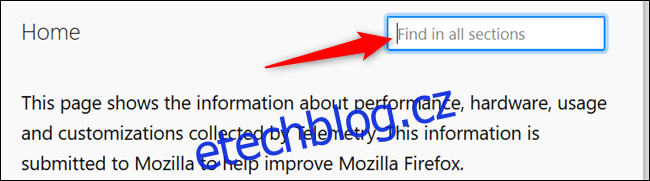
Pokud vás zajímá, jak se tyto data využívají, můžete se podívat na telemetrický portál Mozilly nebo na týdenní přehled veřejných dat Firefoxu. Zde najdete grafy a tabulky týkající se způsobu používání prohlížeče Firefox a přečíst si dokumentaci o tom, jaká data jsou k dispozici a jak se využívají.
Jak zakázat sběr telemetrických dat ve Firefoxu
Obecně není špatné umožnit aplikaci shromažďovat údaje o jejím výkonu a způsobu užívání v reálných podmínkách. Ve skutečnosti je to obvykle prospěšné. Shromážděná data poskytují vývojářům informace potřebné k vylepšení aplikací pro zařízení, jako je to vaše, a také jim pomáhají rozhodovat, jaké změny zavést v budoucích verzích.
Než se rozhodnete zcela deaktivovat telemetrii, přečtěte si článek o statistikách využití, hlášení chyb a telemetrii.
Pokud nesouhlasíte s tím, aby Mozilla shromažďovala, ukládala a zobrazovala vaše informace, můžete se kdykoli odhlásit ze sběru dat prostřednictvím nastavení ochrany soukromí ve Firefoxu.
Otevřete Firefox a do adresního řádku zadejte about:preferences#privacy. Stisknutím klávesy Enter se načte sekce Soukromí v Nastavení.
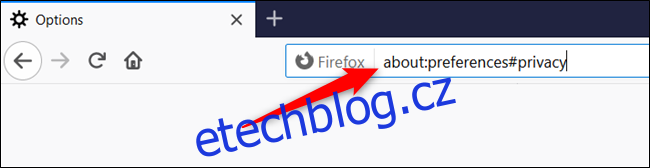
Sjeďte dolů, dokud neuvidíte nadpis „Shromažďování a používání dat Firefoxu“. Zrušte zaškrtnutí políčka vedle možnosti „Povolit Firefoxu odesílat technická a interakční data do Mozilly”.
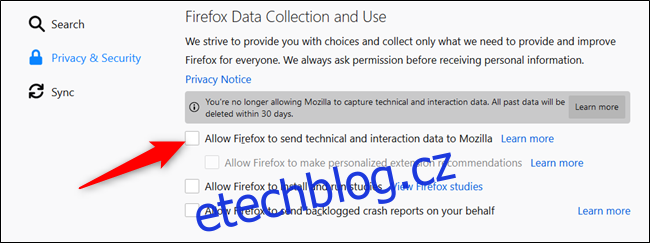
Společně s deaktivací budoucího sběru telemetrických dat Firefox také vymaže údaje za posledních 30 dní.
Pokud chcete zajít ještě dál a mít větší kontrolu, můžete v sekci Pokročilé předvolby deaktivovat další telemetrické možnosti – podobně, jako když povolujete experimentální funkce v prohlížeči Chrome.
Upozornění: Firefox ukládá veškerá nastavení na této stránce, proto buďte při navigaci opatrní. Změna těchto nastavení může narušit stabilitu a bezpečnost prohlížeče. Pokračujte pouze tehdy, pokud jste si jisti tím, co děláte.
Do adresního řádku zadejte about:config a stiskněte klávesu Enter. Načte se stránka s upozorněním na dopady změn těchto předvoleb a jejich vliv na chování Firefoxu. Klikněte na tlačítko „Přijmout riziko a pokračovat”.
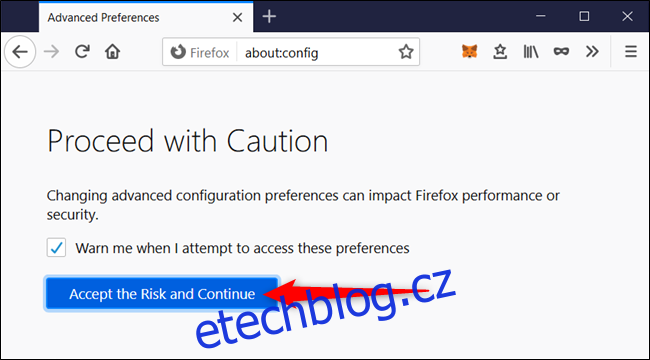
Do vyhledávacího pole zadejte každou z následujících předvoleb a nastavte je na hodnotu uvedenou vpravo:
devtools.onboarding.telemetry.logged = false
toolkit.telemetry.updatePing.enabled = false
browser.newtabpage.activity-stream.feeds.telemetry = false
browser.newtabpage.activity-stream.telemetry = false
browser.ping-centre.telemetry = false
toolkit.telemetry.bhrPing.enabled = false
toolkit.telemetry.enabled = false
toolkit.telemetry.firstShutdownPing.enabled = false
toolkit.telemetry.hybridContent.enabled = false
toolkit.telemetry.newProfilePing.enabled = false
toolkit.telemetry.reportingpolicy.firstRun = false
toolkit.telemetry.shutdownPingSender.enabled = false
toolkit.telemetry.unified = false
toolkit.telemetry.updatePing.enabled = false
toolkit.telemetry.reportingpolicy.firstRun = false
toolkit.telemetry.unified = false
toolkit.telemetry.archive.enabled = false
devtools.onboarding.telemetry.logged = false
toolkit.telemetry.bhrPing.enabled = false
datareporting.healthreport.uploadEnabled = false
datareporting.policy.dataSubmissionEnabled = false
datareporting.sessions.current.clean = true
datareporting.healthreport.uploadEnabled = false
datareporting.policy.dataSubmissionEnabled = false
datareporting.sessions.current.clean = trueChcete-li změnit booleovskou hodnotu (true nebo false), dvakrát klikněte na nastavení nebo klikněte na obousměrnou šipku vpravo od něj.
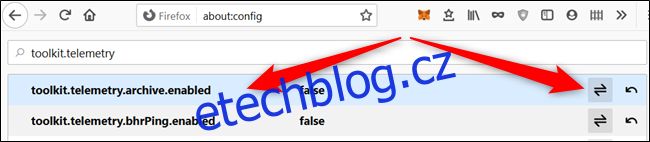
Nakonec do vyhledávacího pole napište toolkit.telemetry.server. Dvakrát klikněte na první nastavení, odstraňte adresu URL a zaškrtnutím uložte provedené změny.

Po dokončení můžete tuto kartu zavřít. Všechny změny se uloží automaticky a nevyžadují žádnou další akci.
I když je s tím spojená práce navíc, po provedení změn v nastaveních výše byste již neměli neúmyslně odesílat telemetrická data na servery Mozilly.